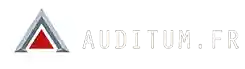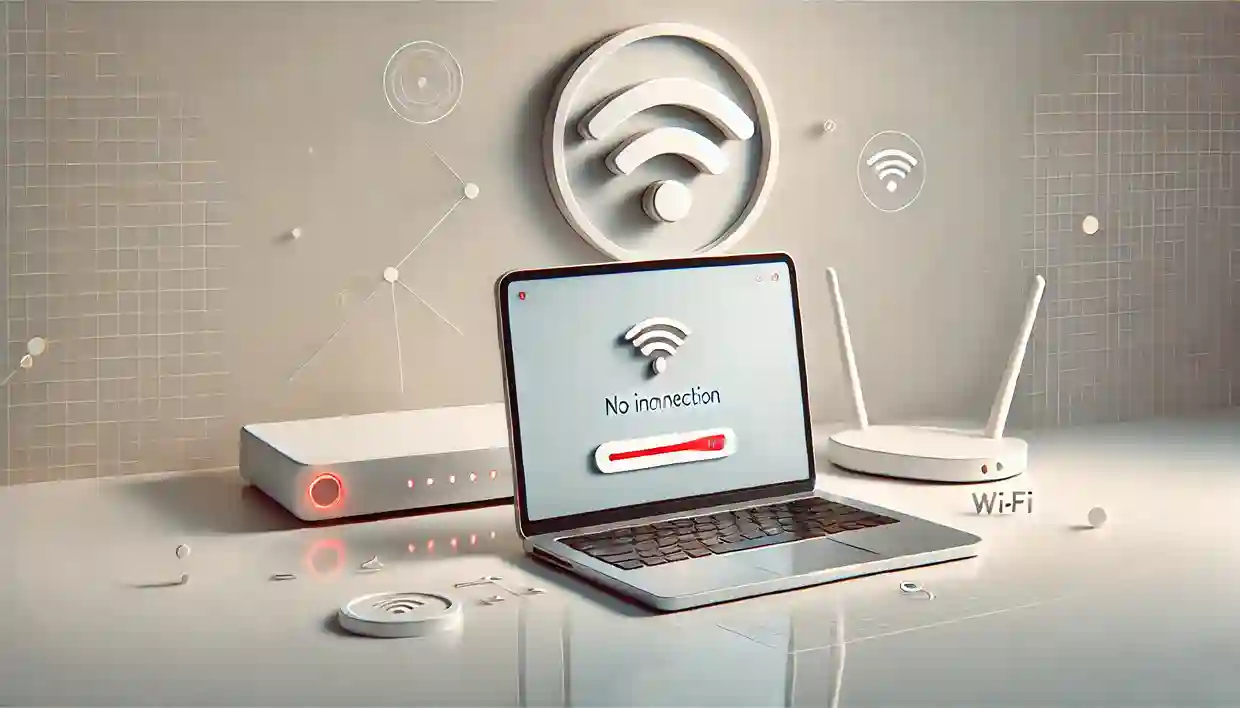1. Vérifiez les bases
Avant d’aller plus loin, vérifiez ces éléments fondamentaux :
- Box internet ou routeur : Assurez-vous qu’il est allumé et que tous les voyants fonctionnent normalement.
- Câbles : Vérifiez que toutes les connexions (prise téléphonique, fibre, câble réseau ethernet/RJ45) sont bien branchées.
- Mode avion : Sur les appareils mobiles ou ordinateurs portables, vérifiez que le mode avion n’est pas activé.
2. Redémarrez vos équipements
Redémarrer vos équipements peut résoudre de nombreux problèmes :
- Box/routeur : Éteignez votre box, attendez 30 secondes, puis rallumez-la.
- Ordinateur ou appareil : Redémarrez votre appareil pour réinitialiser les paramètres réseau.
3. Diagnostiquez avec les commandes réseau
Si le problème persiste, utilisez des outils de diagnostic réseau :
- Windows : Ouvrez l’invite de commande (tapez « cmd » dans la barre de recherche) et
essayez ces commandes :
- ipconfig /all : pour vérifier les paramètres IP.
- ping 8.8.8.8 : pour tester la connexion internet.
- Mac : Utilisez l’outil « Utilitaire de réseau » ou entrez des commandes similaires dans le terminal.
4. Vérifiez la configuration Wi-Fi ou Ethernet
Assurez-vous que votre appareil est correctement configuré :
- Wi-Fi : Vérifiez que votre appareil est connecté au bon réseau et entrez la clé Wi-Fi si nécessaire.
- Câble Ethernet : Testez avec un autre câble ou un autre port sur la box/routeur.
5. Dépannez votre box ou routeur
Accédez à l’interface de configuration de votre box pour des vérifications avancées :
- Connectez-vous à l’interface (adresse typique : 192.168.1.1 ou 192.168.0.254).
- Vérifiez que la connexion à votre fournisseur d’accès internet (FAI) est bien établie.
- Si nécessaire, redémarrez ou restaurez les paramètres par défaut de votre box.
6. Contactez votre fournisseur d’accès internet (FAI)
Si aucune des étapes précédentes ne résout le problème :
- Consultez le site ou l’application de votre FAI pour vérifier les éventuelles perturbations locales.
- Signalez une panne auprès de leur service client.
Astuce Bonus : DNS et Problèmes d’Appareils
Quelques astuces supplémentaires :
- Problème d’appareil : Essayez de connecter un autre appareil (smartphone, tablette) pour identifier si le problème vient de la box ou de l’appareil.
- DNS : Configurez manuellement l’adresse IP du serveur DNS, par exemple avec ceux de Google (8.8.8.8). Cela peut résoudre certains problèmes liés à la résolution des noms de domaine.
Si malgré tout, votre problème persiste, appelez-nous au 06 14 61 11 06 ou prenez rendez-vous sur notre formulaire de contact pour une assistance adaptée à vos besoins.